Scoprire il rango del valore dei dati dall'elenco è molto semplice tramite la funzione RANK intrinseca di Excel 2010. Questa funzione accetta tre semplici argomenti e consente di classificare i dati in base a un ordinamento specifico, ovvero Crescente o Decrescente .
Avvia il foglio di calcolo di Excel 2010 in cui desideri applicare la funzione RANK. Ad esempio, abbiamo incluso un foglio di calcolo contenente i dati degli studenti con i seguenti campi: Nome, Corso, Voti, Voto e Stato, come mostrato nello screenshot qui sotto.
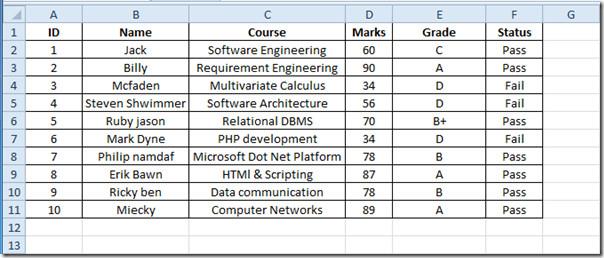
Ora dobbiamo scoprire la classifica di uno studente specifico, per farlo useremo la funzione RANK. La classifica si baserà sui voti ottenuti dagli studenti.
La sintassi della funzione RANK è:
=RANK(numero,rif,[ordine])
Il primo argomento è il numero , che si riferisce a qualsiasi numero inserito o posizione della cella per la quale dobbiamo scoprire la classifica, il secondo argomento si riferisce all'elenco dei record da cui verranno valutate le classifiche e il terzo argomento si riferisce all'ordinamento della classifica in ordine crescente o decrescente.
Crea una nuova colonna con l'etichetta Classifiche adiacente al campo Stato e scrivi la funzione nella prima riga del campo Classifiche come;
=RANK(D2;$D$2:$D$11;0)
D2 come primo argomento si riferisce al primo valore nella colonna Voti , D2:D11 è il riferimento di tutti i voti contenuti nel campo Voti , è necessario scriverlo con riferimento assoluto, ovvero con il simbolo del dollaro ($D$2:$D$11). 0 indica che è necessario ordinare i dati di classificazione in ordine decrescente, per l'ordine crescente immettere 1 invece di 0.
Otterrai 7 dopo aver verificato la posizione dei voti corrispondenti ottenuti (60) nel campo Voti .
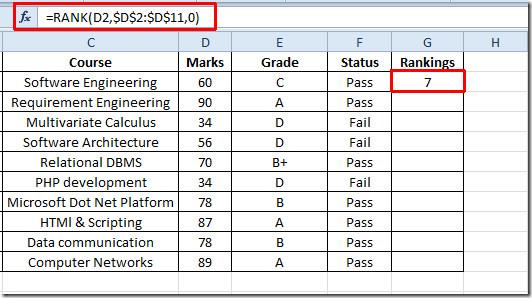
Ora trascina il segno più alla fine della cella verso la fine della colonna per applicarlo al campo. Valuterà e mostrerà la posizione di ogni studente (vedi schermata qui sotto).
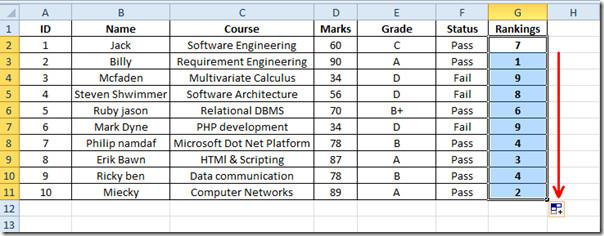
Puoi anche consultare le funzioni Excel precedentemente esaminate: TIME, ADDRESS , FACT (fattoriale), MAX, MIN, MAX.VALORI, MIN.VALORI ed EXACT, funzioni logiche, INFO, SUMSQ , DOLLAR , SUMPRODUCT , SUMIF , COUNTIF , VLOOKUP , HLOOKUP , PMT e LEN .

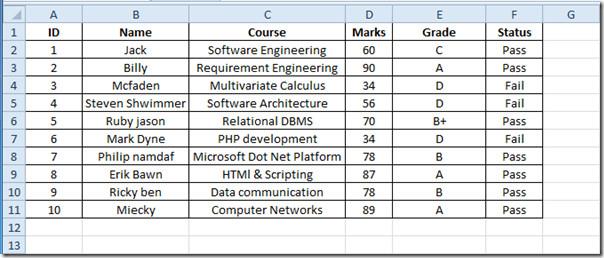
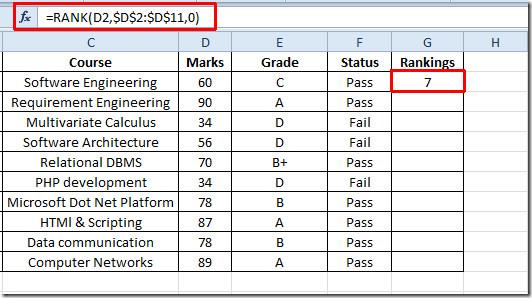
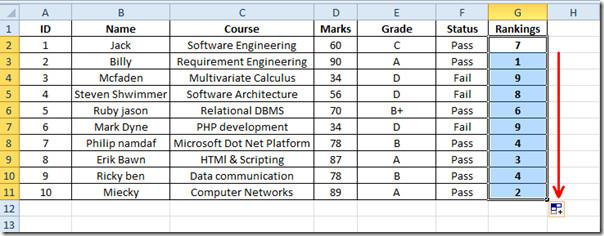




![Protezione con password per la presentazione di PowerPoint 2010 [crittografia] Protezione con password per la presentazione di PowerPoint 2010 [crittografia]](https://tips.webtech360.com/resources8/r252/image-517-0829093717894.jpg)



